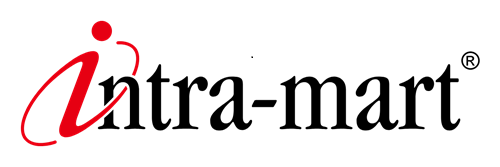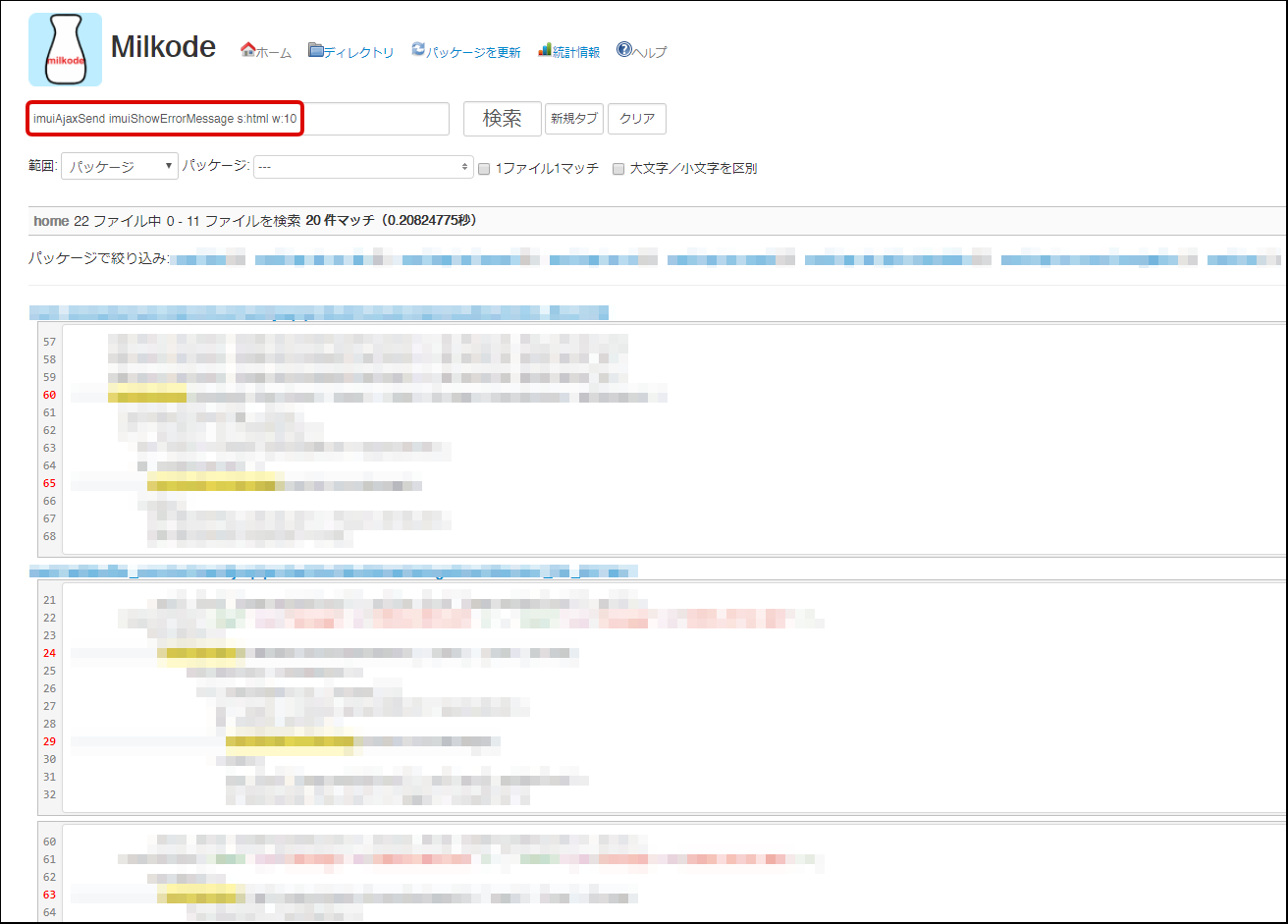Milkode のご紹介
この CookBook では、Milkode について紹介しています。
intra-mart 開発本部ではソースコード検索エンジンとして Milkode を利用しています。
導入
導入は Installation を参照してください。
以下に Ubuntu 16.04 LTS の場合のセットアップ手順を紹介します。
apt-get install ruby
apt-get install ruby-dev
gem install milkode
なお、Milkode は Docker イメージも配布されていますのでご活用ください。
docker-milkode
初期セットアップ
milk init --default
上記コマンドを実行することで、~/.milkode ディレクトリが作成されます。
初期セットアップからやり直したい場合、~/.milkode ディレクトリを削除し、上記コマンドを再実行してください。
ソースコードを登録
Product File Downloadより、ソースコードをダウンロードします。
ダウンロードしたソースコード(zip ファイル)を解凍し、milk add コマンドで検索対象に追加します。
milk add im_admin_base-main.zip
milk add im_admin_impl-main.zip
milk add im_admin_js-main.zip
...
milk add viewcreator_portal-main.zip
Milkode を起動
milk web -p 80
外部からアクセス可能にする際には、以下のように起動します。(Milkode をインストールしたマシンの IP アドレスが 192.168.0.2 の場合)
milk web -o 192.168.0.2 -p 80
利用例
検索例1:「BaseUrlProvider」で検索することで、「BaseUrlProvider」を含む行を検索することができます。
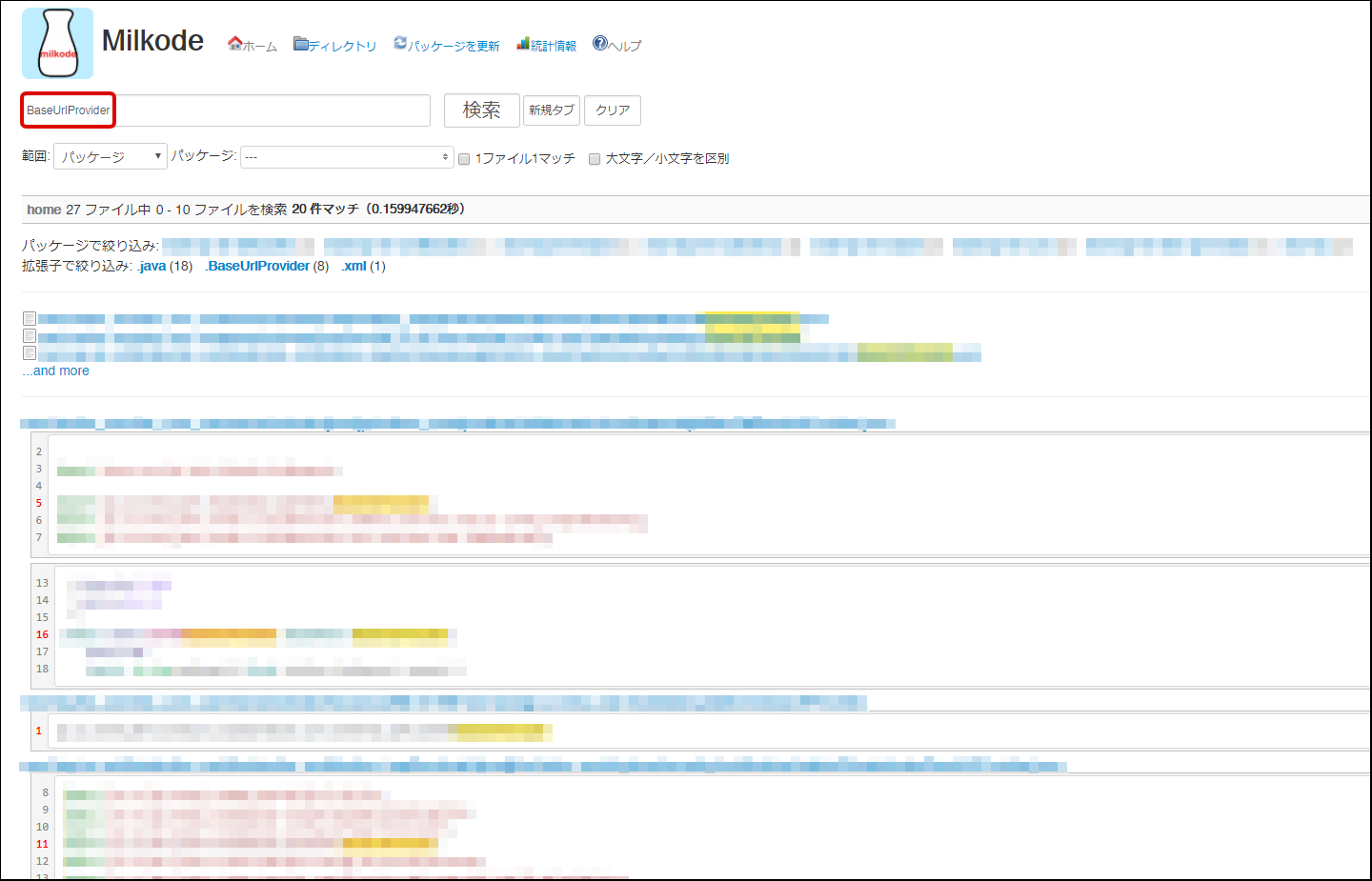
検索例2:「BaseUrlProvider f:foundation」で検索することで、「BaseUrlProvider」を含む行をパッケージが「foundation」のファイルを対象に検索することができます。
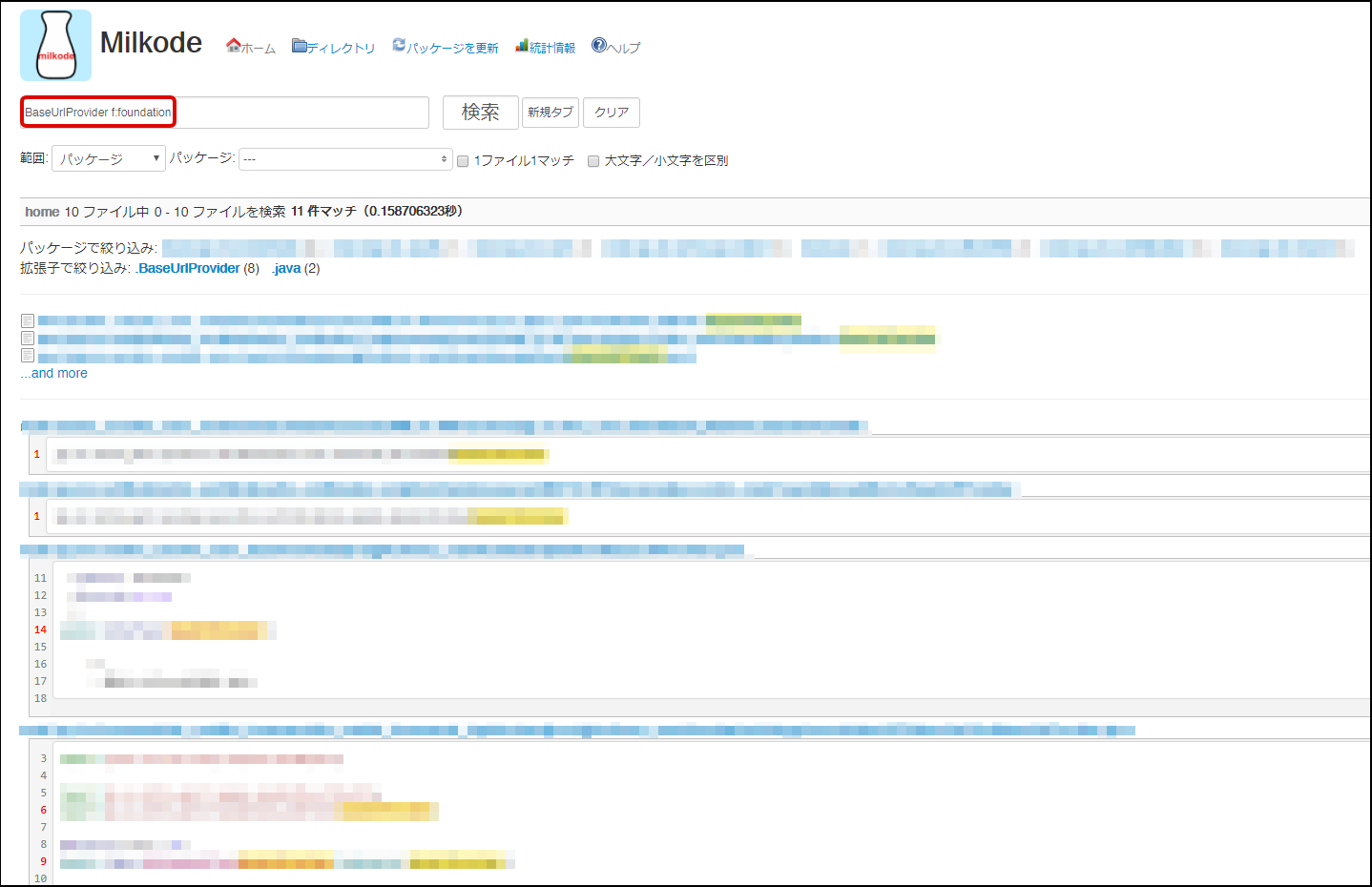
検索例3:「imuiAjaxSubmit s:html」で検索することで、「imuiAjaxSubmit」を含む行を拡張子が「html」のファイルを対象に検索することができます。
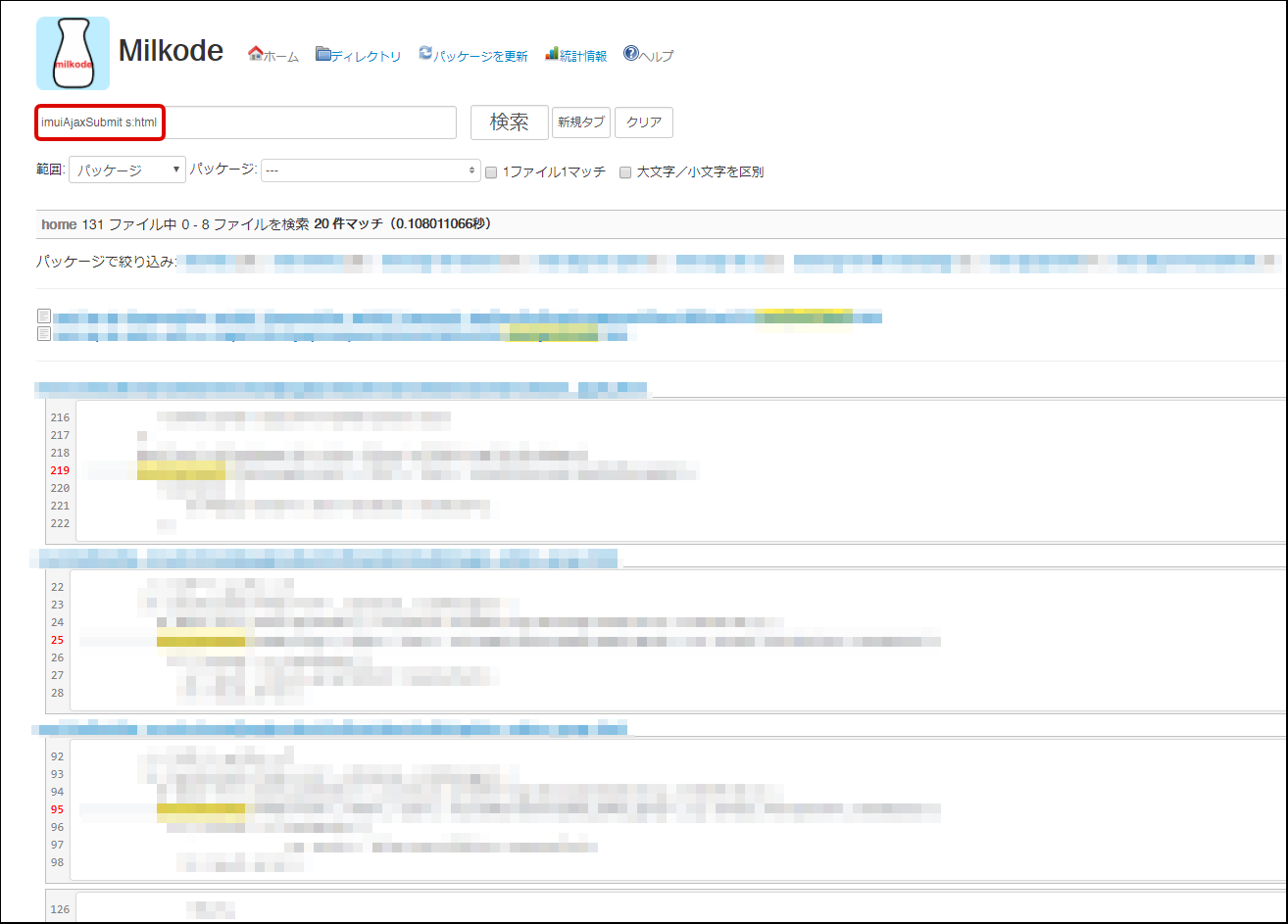
検索例4:「imuiAjaxSend imuiShowErrorMessage s:html w:10」で検索する場合、以下のような検索になります。
拡張子が「html」のファイルを対象に「imuiAjaxSend」と「imuiShowErrorMessage」を含む行を検索することができます。
さらに「w:10」とすることで、前後10行の中に「BaseUrlProvider」と「imuiShowErrorMessage」が含まれる箇所を検索できます。
このように、Milkode を利用することで必要なソースコードをすばやく検索する事ができるようになります。
是非ご活用ください。